Ako označiť a upraviť metadáta fotografií a obrázkov pomocou fotografických nástrojov spoločnosti Microsoft Pro
Microsoft Fotografovanie Google Picasa Freeware Flickr / / March 18, 2020
 Rovnako ako väčšina ľudí, ktorí vlastnia digitálny fotoaparát, aj ja fotím veľa obrázkov a bohužiaľ niekedy cítim, že trávim viac času VYHĽADÁVaním mojich fotografií, ako ich pozeraním a užívaním si ich ...
Rovnako ako väčšina ľudí, ktorí vlastnia digitálny fotoaparát, aj ja fotím veľa obrázkov a bohužiaľ niekedy cítim, že trávim viac času VYHĽADÁVaním mojich fotografií, ako ich pozeraním a užívaním si ich ...
Než som našiel Fotografické nástroje programu Microsoft Pro, Myslel som si, že odpoveďou je aplikácia Google Picasa. Po importovaní mojich 10+ tisíc fotiek sa však označovanie fotiek práve uskutočnilo CESTA DO DLHÉHO.
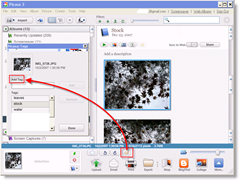
Hoci program Picasa je skvelá aplikácia na prezeranie, úpravu a správu vašich fotografií - značkovacie nástroje a nástroje na úpravu METAdata sú bledé v porovnaní s zadarmo Aplikácia Microsoft Microsoft Pro. Fotografické nástroje 2.2.
Pomocou nástrojov na prácu s fotografiami 2 je označovanie fotografií hračkou a to je len jedna z viac ako desiatok funkcií, ktoré vám umožňujú pridať alebo upraviť metadáta vo vnútri každej z vašich fotografií alebo skupiny fotografií.
Čo sú to metaúdaje a prečo mi to záleží?
V priebehu rokov si softvérové spoločnosti pre digitálne fotoaparáty a úpravy fotografií začali uvedomovať, že by mohli vložiť „
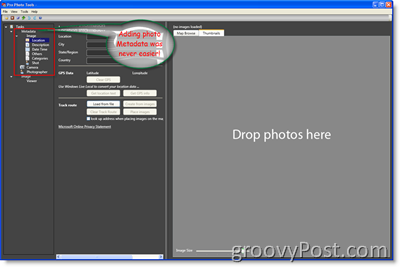
toto auto metaúdaje zvyčajne obsahujú informácie o konkrétnom strela ako dátum, čas, rýchlosť uzávierky, typ fotoaparátu, ISO, režim blesku, šírka, výška, rozlíšenie a umiestnenia (ak má fotoaparát vstavaný systém GPS). Aj keď je to všetko veľmi užitočné, fotoaparáty nie sú natoľko inteligentné, aby ich popisovali Kľúčové slová alebo Značky k fotografiám popisujúcim, čo je fotografia alebo kto je na obrázku. Táto medzera je príležitosťou aplikácie Microsoft Pro Photo Tools.
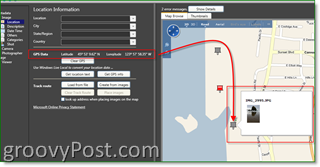 Pomocou bezplatného nástroja spoločnosti Microsoft môžete k fotografiám pridať nové metadáta a zahrnúť všetko, odkiaľ boli zhotovené, kto ich vzal a kto / čo bolo v zábere. Najnovšie fotografické nástroje ako Picasa, flickr, SmugMug, atď. všetky používajú metadáta. Pridaním týchto ďalších metaúdajov však obrázky nielen spríjemnia prezeranie, ale aj vy ľahko nájsť tie FOTKY v kupce sena, keď som ako ja, máte 10 000 fotografií a 1, ktoré chcete najmä Nájsť. Čím viac údajov, tým lepšie dieťa! Pre tých z nás, ktorí nemajú zabudovaný GPS v našom fotoaparáte, môžu byť tieto konkrétne metadáta tiež pridané k vašim fotografiám pomocou bezplatného nástroja spoločnosti Microsoft. Tento nástroj je veľmi dôležitý prima pretože väčšina uvedených nástrojov vytiahne metadáta GPS a neskôr ich zobrazí na mape! Áno, veľmi groovy!
Pomocou bezplatného nástroja spoločnosti Microsoft môžete k fotografiám pridať nové metadáta a zahrnúť všetko, odkiaľ boli zhotovené, kto ich vzal a kto / čo bolo v zábere. Najnovšie fotografické nástroje ako Picasa, flickr, SmugMug, atď. všetky používajú metadáta. Pridaním týchto ďalších metaúdajov však obrázky nielen spríjemnia prezeranie, ale aj vy ľahko nájsť tie FOTKY v kupce sena, keď som ako ja, máte 10 000 fotografií a 1, ktoré chcete najmä Nájsť. Čím viac údajov, tým lepšie dieťa! Pre tých z nás, ktorí nemajú zabudovaný GPS v našom fotoaparáte, môžu byť tieto konkrétne metadáta tiež pridané k vašim fotografiám pomocou bezplatného nástroja spoločnosti Microsoft. Tento nástroj je veľmi dôležitý prima pretože väčšina uvedených nástrojov vytiahne metadáta GPS a neskôr ich zobrazí na mape! Áno, veľmi groovy!
Pomocou nástrojov Pro Photo Tools zvyčajne zadávam pre každú fotografiu nasledujúce metadáta:
- Názov, kľúčové slová (skvelé miesto pre mená ľudí), popis - Toto metaúdaje mi pomáhajú NÁJSŤ moje obrázky A pomáha tým, ktorí sa pozerajú na moje fotografie na mojej súkromnej stránke Flickr a na osobných webových stránkach, pochopiť kontext výstrelu, cestu atď. a rozpoznať ľudí v zábere
- Miesto - Môj fotoaparát nemá GPS, takže tu pridám informácie o GPS / GEO
- Dátum a čas - Fotoaparát vloží tieto údaje, takže si s tým nebudem robiť pokazenie (zvyčajne)
- Fotograf - Podrobné informácie o fotografovi vždy pridávam z dôvodu autorských práv
Fotografické nástroje programu Microsoft Pro Tipy
Jedna vec, ktorá sa mi na nástroji páči, je schopnosť pre mňa várka editovať moje fotky.
1: Rovnako ako všetky ostatné aplikácie Windows / Microsoft, vyberte všetky fotografie pomocou CTRL-A alebo cvaknutie a ťahať prejdite myšou na obrázky a vyberte všetky. Môžete tiež podržať stlačený kláves CTRL a potom na jednotlivé kliknúť a vybrať len tie, ktoré chcete upraviť. Robím to pri pridávaní údajov o kľúčových slovách a zoskupovaní fotografií s rôznymi ľuďmi v nich.
DÔLEŽITÉ: # 1 je dôležitý tip, pretože takmer každý deň... na svoje fotografie pridávam veľa metaúdajov, aby som si uvedomil, že nemám vybratú celú dávku. DANG, teraz ich musím vybrať všetko a znova pridať metaúdaje... grrrr
2: Pretože používam Google Picasa Klientská aplikácia (nesmie sa zamieňať s Webové albumy programu Google Picasa) na ukladanie, úpravu a prezeranie všetkých mojich fotografií je to jednoduché drag and drop fotografie z programu Picasa do Profesionálne fotografické nástroje. Potom môžete jednoducho a rýchlo pridať všetky metadáta. Po dokončení uložte zmeny v Pro Photo Tools, potom zatvorte program Picasa a znova ho otvorte a program Tadaa, program Picasa potom naimportujte všetky nové metadáta a ak ste pridali do systému GPS, môžete vyhľadávať ďalej alebo používať aplikáciu Google Earth metadáta.
3: Niektorí ľudia by sa mohli hádať a hovoriť: „Prečo pridať metadáta k fotografiám, keď môžem označiť svoje fotografie na Flickri?“ Moja odpoveď na túto otázku je MOBILITA. Ak k svojim pôvodným fotografiám pridáte metadáta bez ohľadu na to, kde ich môžete nahrať, do súborov budú tieto údaje vložené. Tento krok je dôležitý, pretože nikdy neviete, či budú služby, ako je Flickr, stále v xx rokoch. Navyše ste skončili, keď do svojich fotografií pridáte metadáta. Fotografie nebudete musieť označovať pomocou služby Flickr alebo inej služby. Osobne si teda myslím, že je dlhodobé inteligentné pridávať údaje k súborom od začiatku rovnako ako šetrenie času.
4: Raz ty vyplňte Fotograf MetaData a ďalšie údaje, ktoré chcete pridať, plaviť sa po internete popis oblasť a Tlačiť Tlačidlo autorských práv automaticky vyplniť údaje o autorských právach na základe zadaných informácií a dátumu fotografie.
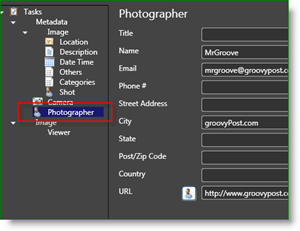
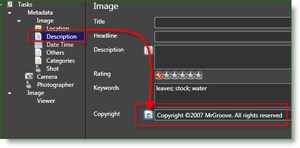
5: Môj posledný tip je ÚSPORY vaše zmeny. jednoducho lisCTRL + ALT + S alebo, cvaknutiesúbor, Uložte všetky obrázky pomocou nových údajov. Je to jednoduchý, pravdepodobne nepotrebný návrh. Bol by som však rád, keby ste strávili 5 minút pridaním všetkých údajov a potom ich stratili... OUCH.
Funkcie Pro Photo Tools 2 zo stránky MSFT:
Novinka v programe Microsoft Pro Photo Tools 2
- Podpora čítania a zápisu metadát do / z bočných vozidiel XMP tak, aby metadáta spolupracovali s produktmi Adobe. Toto je okrem čítania a zápisu zo súboru.
- Používatelia môžu prevádzať z formátu RAW na JPEG, TIFF a HD Photo pomocou nastavení „As Shot“. To zahŕňa možnosť zmeniť veľkosť obrázka.
- Používatelia môžu okrem miniatúr zobraziť aj aktuálny obrázok RAW
- Podpora 64-bitového systému Windows
- Podpora pre medzinárodné miestne nastavenia
- Vylepšené používateľské rozhranie na geografické označovanie
Flexibilné geografické označovanie
Keďže geotagging získava na popularite, fotografi chcú mať možnosť rýchlo identifikovať miesto, kde sa nachádzajú jeho obrázky. S nástrojmi Pro Photo Tools môžete zhromažďovať informácie o polohe z rôznych zdrojov a aplikovať ich na metadáta vo svojich obrázkoch.
Názov miesta sa určuje automaticky
S nástrojmi Pro Photo Tools môžete automaticky použiť skutočný názov miesta, kde bola fotografia nasnímaná, na základe súradníc GPS. Namiesto čísel budete mať „skutočné“ mená a tieto informácie sa potom môžu uložiť do metadát pre vaše fotografie.
Určte súradnice GPS z názvu miesta
To, že ste vždy nemali prijímač GPS, neznamená, že k fotografiám nemôžete priradiť súradnice GPS. V skutočnosti môžete pomocou sily aplikácie Microsoft Live Local určiť súradnice GPS, na ktorých bola fotografia nasnímaná, na základe informácií o názve miesta v metaúdajoch obrázka. GPS súradnice potom môžu byť pridané k metaúdajom vašich fotografií a fotografií vynesených na mape.
Identifikujte polohu na mape
Pre maximálnu flexibilitu pri priradení miesta k obrázku môžete navigovať na presné miesto kde ste nasnímali danú fotografiu a označili ju danými informáciami o polohe na základe konkrétnej polohy na webe máp.
Zobraziť obrázky na mape
Ak chcete mať k svojim obrázkom pripojené informácie o súradniciach GPS, aby ste si so svojimi fotografiami skutočne našli miesto, musíte si ich prezrieť na mape. Aplikácia Pro Photo Tools využíva službu Windows Live Local na zobrazovanie vašich obrázkov na mape sveta vrátane schopnosti prezerať obrázky na bežnej mape alebo satelitnom zobrazení sveta.
Upraviť metadáta obrázka
Metadáta sa pre fotografov stali čoraz dôležitejšími ako spôsob, ako spravovať a organizovať svoje obrázky. Medzi mnohými vecami, ktoré to umožňuje, je bohatá schopnosť vyhľadávať obrázky. Teraz môžete pomocou nástrojov Pro Photo Tools aktualizovať širokú škálu metadát a tieto metadáta sa uložia do skutočného obrazového súboru, takže kamkoľvek pôjde vaša fotografia, vaše údaje idú.
Podpora RAW
Využitím komponentov Windows Imaging Components (WIC) sme schopní poskytnúť podporu pre akýkoľvek formát súborov RAW (okrem formátu TIFF a JPEG), pre ktorý bol vyvinutý kodek. A to zahŕňa väčšinu formátov súborov RAW. Nielenže si môžete prezerať svoje obrázky RAW v Pro Photo Tools, môžete tiež aktualizovať metadáta - vrátane súradníc GPS - priamo v súbore. Aktualizované metadáta sa ukladajú do súboru RAW, nie do ťažkopádneho súboru „sidecar“. (Informácie o získavaní kodekov pre obrázky RAW alebo iné formáty súborov nájdete na stránke Kodeky pre Windows.
prodloužitelnost
Aplikácia Pro Photo Tools bola vytvorená s ohľadom na rozšíriteľnosť. Namiesto vytvorenia jednorazového nástroja sme vytvorili rámec, ktorý môžeme využiť pre budúce nástroje. To nám umožní efektívnejšie pridať ďalšie funkcie v budúcich verziách Pro Photo Tools. To znamená, že skôr získate ďalšie funkcie.
Tak daj Fotografické nástroje programu Microsoft Pro skúste a dajte mi vedieť, čo si o tom myslíte. V kombinácii s vynikajúcou aplikáciou pre stolné počítače, ako je Google Picasa (teraz k dispozícii na počítačoch MAC a PC), môže to byť skutočne výherný kombo (plus, obe sú zadarmo). :)
Tagy:metadáta, IPTC, exif, microsoft, pre-photo-tools, picasa, Google, flickr, SmugMug, fotografie, tagging

